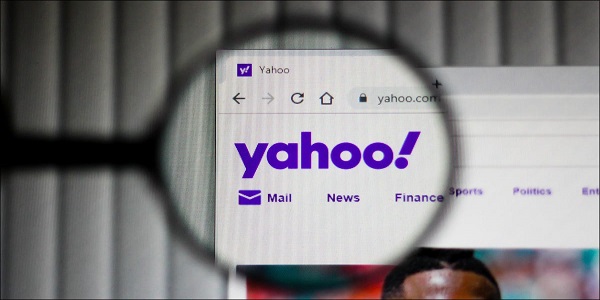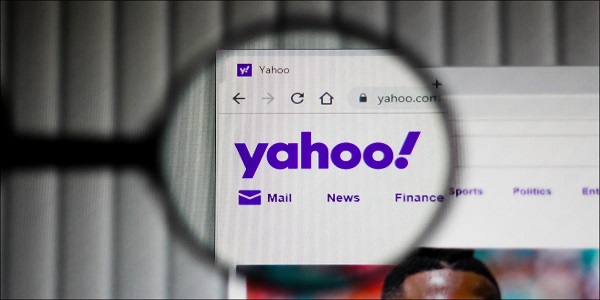
نحوه تغییر دادن رمز عبور حساب کاربری یاهو
این ایده خوبی است که هر چند وقت یکبار رمزهای عبور حساب آنلاین خود را تغییر دهید. اگر می خواهید این کار را برای حساب یاهو خود انجام دهید، یاهو تغییر رمز عبور خود را هم در سایت و هم در برنامه تلفن همراه خود آسان می کند. ما به شما نشان خواهیم داد که چگونه این کار را انجام دهید.
توجه داشته باشید که اگر گزینه Account Key را در اکانت یاهو خود فعال کرده باشید، گزینه تغییر رمز عبور را مشاهده نخواهید کرد. شما باید این گزینه را خاموش کنید تا بتوانید رمز عبور حساب خود را تغییر دهید.
رمز عبور حساب یاهو خود را روی دسکتاپ تغییر دهید
در رایانه های ویندوز، مک، لینوکس یا کروم بوک، از وب سایت Yahoo برای تغییر رمز عبور حساب خود استفاده کنید.
مطالب مرتبط: چگونه رمز عبور فیس بوک ( Facebook ) خود را تغییر دهیم؟
برای شروع، یک مرورگر وب را در رایانه خود باز کنید و به سایت یاهو بروید . اگر قبلاً وارد حساب کاربری یاهو خود نشده اید، وارد شوید.
در گوشه سمت راست بالای سایت یاهو، روی «حساب من» (یک نماد کاربر) کلیک کنید.

صفحه “Personal Info” باز می شود. در اینجا، از نوار کناری سمت چپ، “Account Security” را انتخاب کنید.

یاهو ممکن است یک صفحه وب نمایش دهد که از شما بخواهد نام کاربری و رمز عبور حساب خود را وارد کنید. این جزئیات را وارد کنید و ادامه دهید.
اکنون صفحه “Account & Security” را مشاهده خواهید کرد. این صفحه را به پایین اسکرول کنید و روی «Change Password» کلیک کنید.

اکنون در صفحه “Create a New Password” خواهید بود. در این صفحه، روی قسمت “New Password” کلیک کنید و یک رمز عبور جدید برای حساب کاربری یاهو خود تایپ کنید. سپس، در زیر این فیلد، روی «Continue» کلیک کنید.

یاهو پیام “Success” را نمایش می دهد. این نشان می دهد که رمز عبور شما با موفقیت تغییر کرده است. برای رفتن به صفحه بعدی، روی «Continue» در صفحه فعلی کلیک کنید.
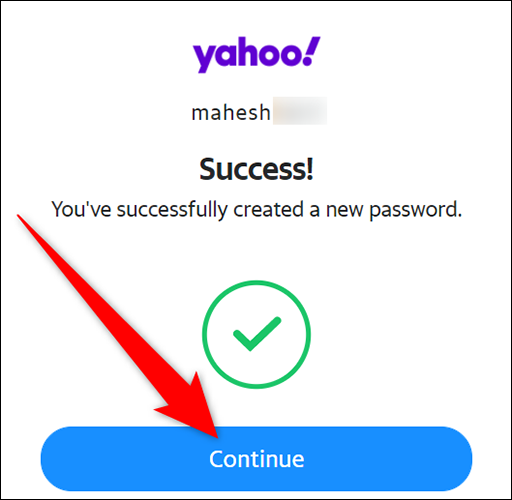
و بس. اکنون از رمز عبور تازه ایجاد شده خود برای ورود به حساب یاهو خود در همه دستگاه های خود استفاده خواهید کرد. رمز عبور قدیمی دیگر کار نخواهد کرد.
رمز عبور حساب یاهو خود را در موبایل تغییر دهید
در گوشی های iPhone، iPad یا Android، می توانید از برنامه رسمی Yahoo Mail برای تغییر رمز عبور حساب خود استفاده کنید.
برای استفاده از این روش ابتدا اپلیکیشن Yahoo Mail را در گوشی خود باز کنید. در گوشه سمت چپ بالای برنامه، روی نماد نمایه خود ضربه بزنید.

منوی “Accounts” باز می شود. در اینجا، روی «Settings» ضربه بزنید.

در صفحه “Settings”،گزینه “Manage Accounts” را انتخاب کنید.

توجه: برای مراحل زیر، برنامه Yahoo Mail اجازه گرفتن اسکرین شات را نمی دهد. بنابراین، شما باید به دستورالعمل های نوشته شده اعتماد کنید. این آسان است، بنابراین شما نباید هیچ مشکلی داشته باشید.
اکنون فهرستی از حسابهایی را که با برنامه Yahoo Mail استفاده میکنید، مشاهده خواهید کرد. در اینجا، حسابی را که می خواهید رمز عبور آن را تغییر دهید، پیدا کنید. سپس، در زیر آن حساب، روی <Account Info» ضربه بزنید.
در صفحه «Account Info»، روی «Security Settings» ضربه بزنید.
اعلان احراز هویت تلفن خود را خواهید دید. با استفاده از چهره، اثر انگشت یا رمز عبور خود را احراز هویت کنید. این بستگی به این دارد که چه گزینه های احراز هویتی را روی تلفن خود تنظیم کرده اید.
Yahoo Mail شما را به صفحه «Access & Security» می برد. در اینجا، به قسمت «Password» پایین بروید، سپس روی «Change Password» ضربه بزنید.
Continue
و این همه است. رمز عبور حساب یاهو شما اکنون به روز شده است.